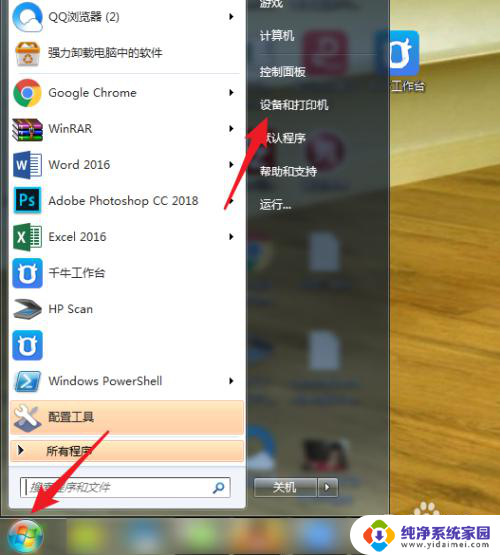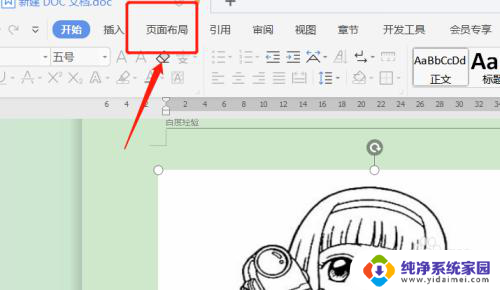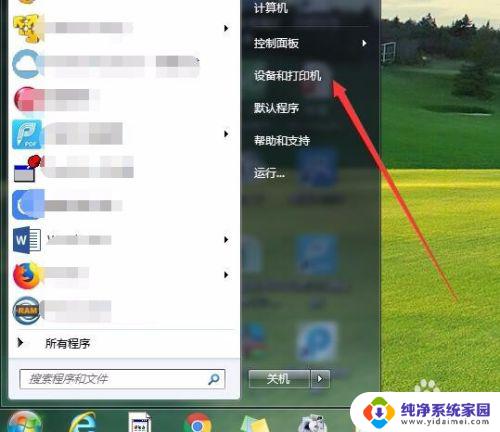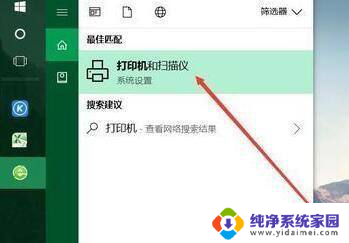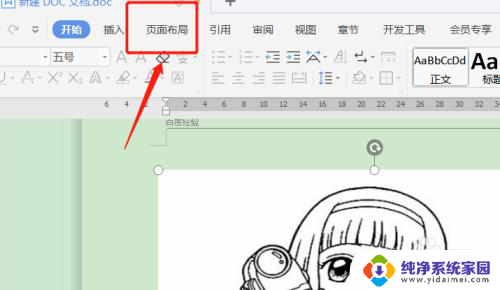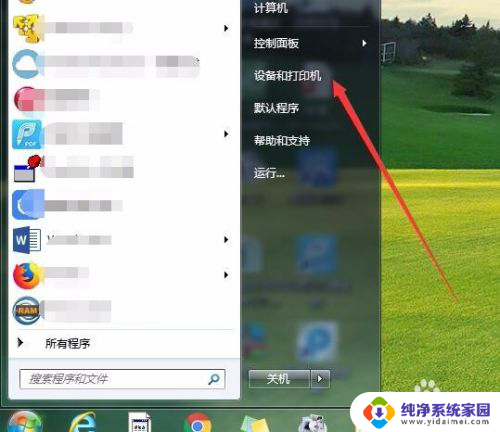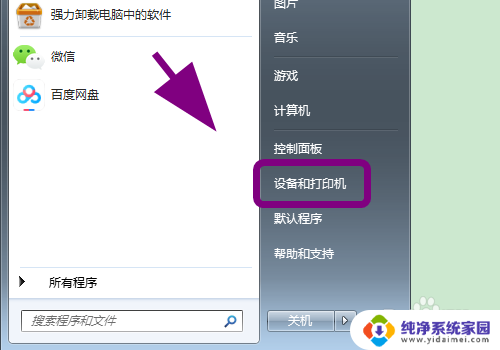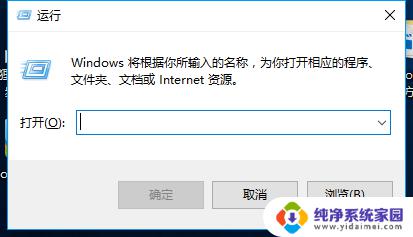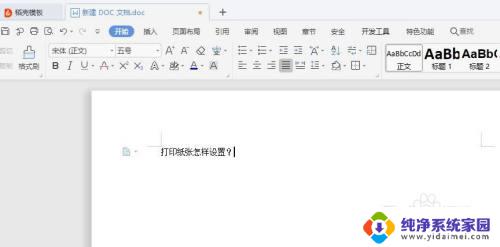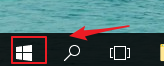打印机纸张尺寸怎么选 打印机纸张规格设置方法
打印机纸张尺寸怎么选,打印机纸张尺寸的选择和规格设置方法是使用打印机时常常需要了解的问题,在选择纸张尺寸时,我们需要根据打印需求和打印机的支持情况来进行选择。常见的纸张尺寸有A4、A5、信纸等,而打印机的纸张规格设置则需要根据具体的打印机型号和驱动程序来进行操作。正确选择纸张尺寸和设置纸张规格,不仅可以提高打印效果,还能确保打印机正常工作。接下来我们将详细介绍打印机纸张尺寸的选择以及规格设置方法,帮助大家更好地使用打印机。
具体方法:
1.在Windows桌面,依次点击“开始/设备和打印机”菜单项。
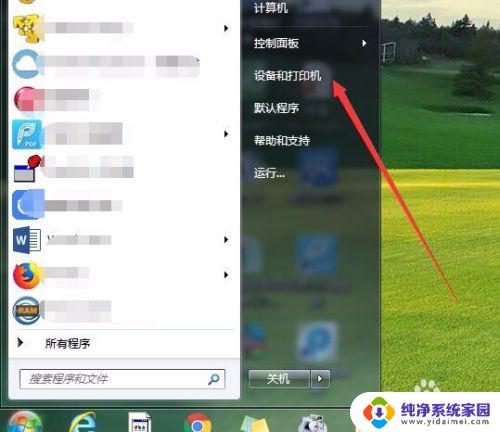
2.这时会打开设备和打印机的设置窗口,点击上面的工具栏上的“打印服务器属性”快捷链接。
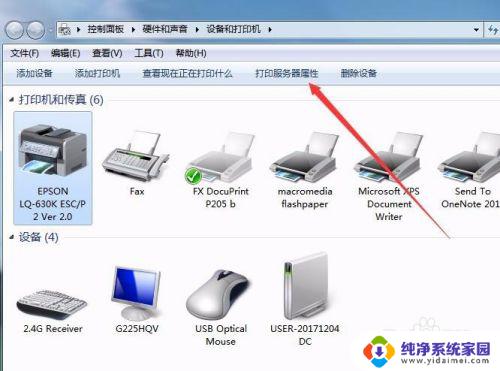
3.这时就会打开打印服务器属性窗口,在窗口中勾选“创建新表单”前面的复选框。
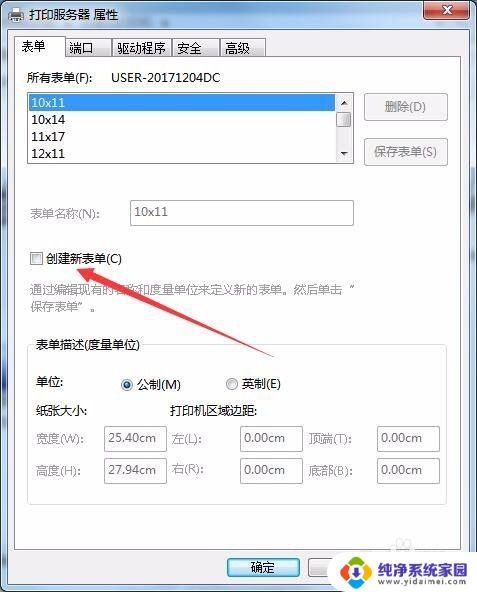
4.接下来就可以设置表单的名称,比如:出库单。然后自定义纸张的长度与宽度,同时还可以自定义打印区域,设置完成后点击“保存表单”按钮即可。
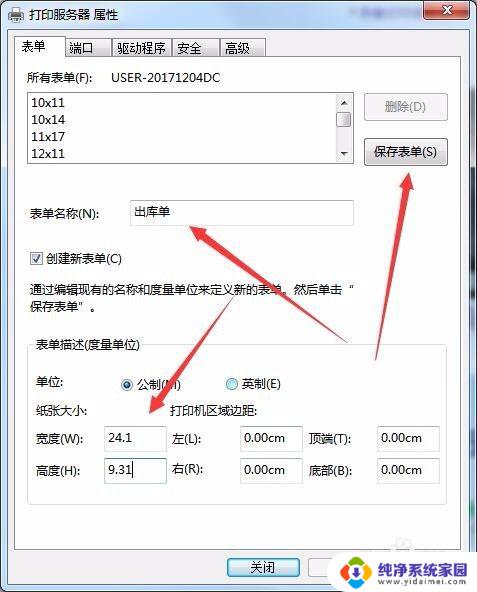
5.接下来右键点击打印机,在弹出菜单中选择“打印首选项”菜单项。

6.这时就会打开打印首选项窗口,点击右下角的“高级”按钮。
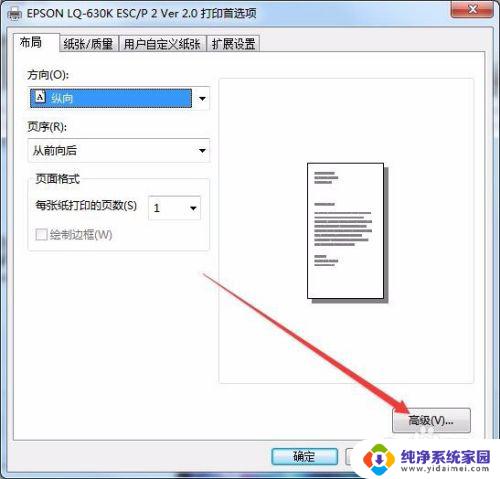
7.在打开的打印机高级选项窗口中,点击纸张规格下拉按钮。在弹出的下拉菜单中选择“出库单”菜单项。最后点击确定按钮。这样以后就可以使用方便的打印到该大小的纸张上了。
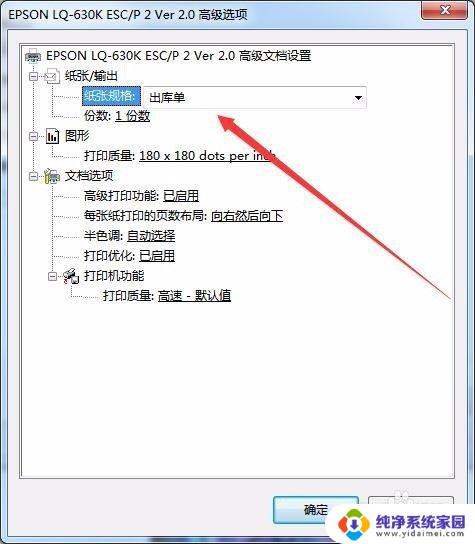
以上就是选择打印机纸张尺寸的全部内容,如果您遇到了这种情况,您可以根据本文的操作进行解决,解决方法非常简单和快速,一步到位。